很多小伙伴在对演示文稿进行编辑时都会选择使用Wps软件,在这款软件中,我们可以对幻灯片进行顺序调整,还可以给幻灯片添加各种动画效果,功能十分的丰富。有的小伙伴在使用wps对演示文稿进行编辑的过程中不希望总是以黑屏结束幻灯片放映,这时我们可以选择进入WPS的选项页面,然后在视图设置页面中取消勾选“以黑幻灯片结束”选项,最后再点击确定选项保存设置即可。有的小伙伴可能不清楚具体的操作方法,接下来小编就来和大家分享一下WPS PPT取消以黑屏结束放映的方法。
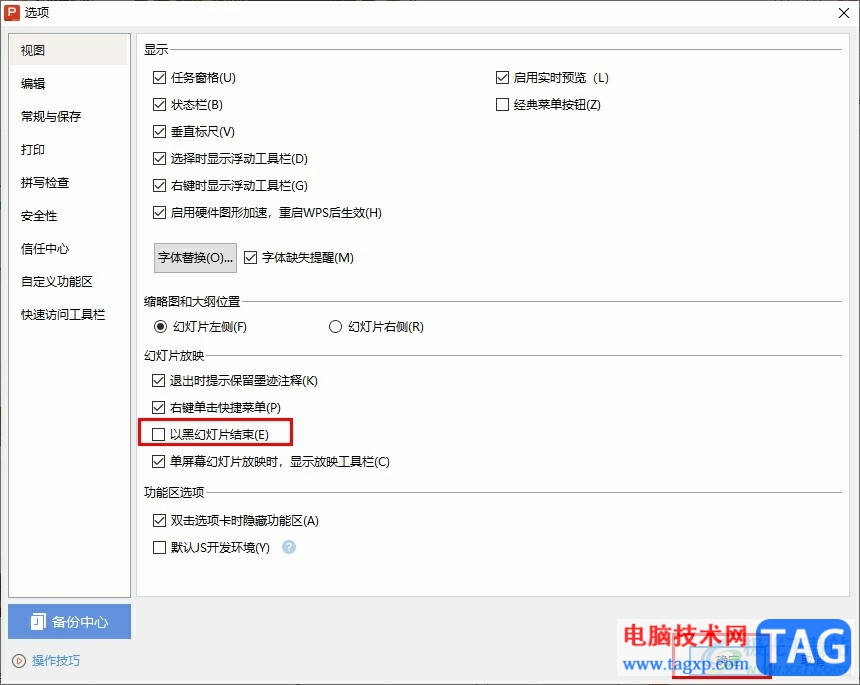
1、第一步,我们在WPS的首页创建一个演示文稿或是直接点击打开一个需要编辑的演示文稿
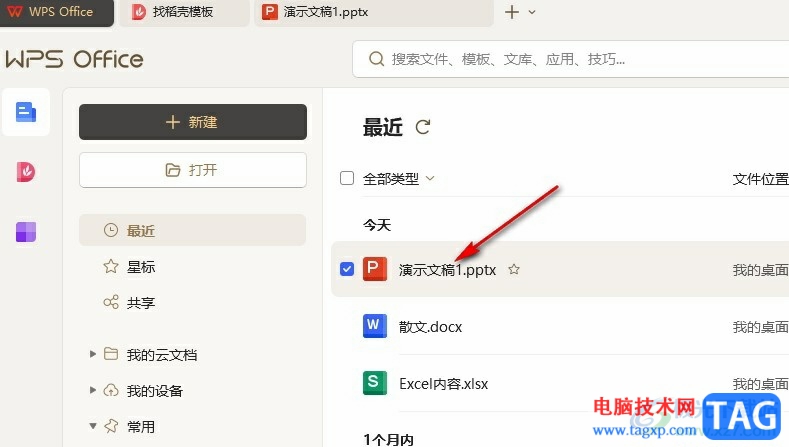
2、第二步,打开演示文稿之后,我们在页面左上角再点击打开“文件”选项
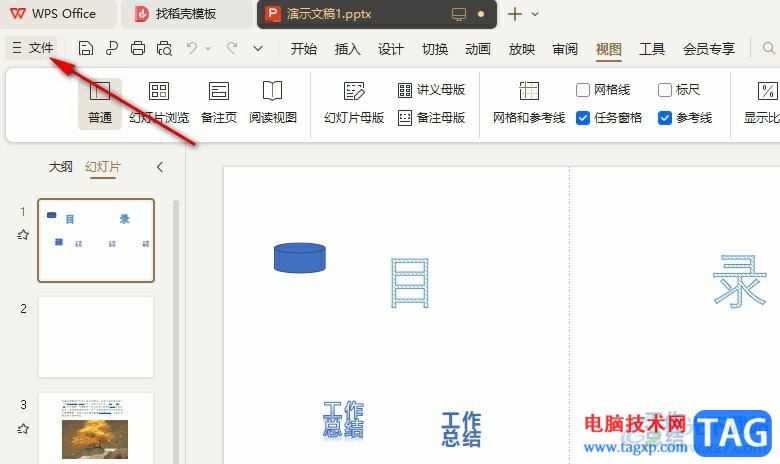
3、第三步,打开文件选项之后,我们在菜单列表中点击打开“选项”
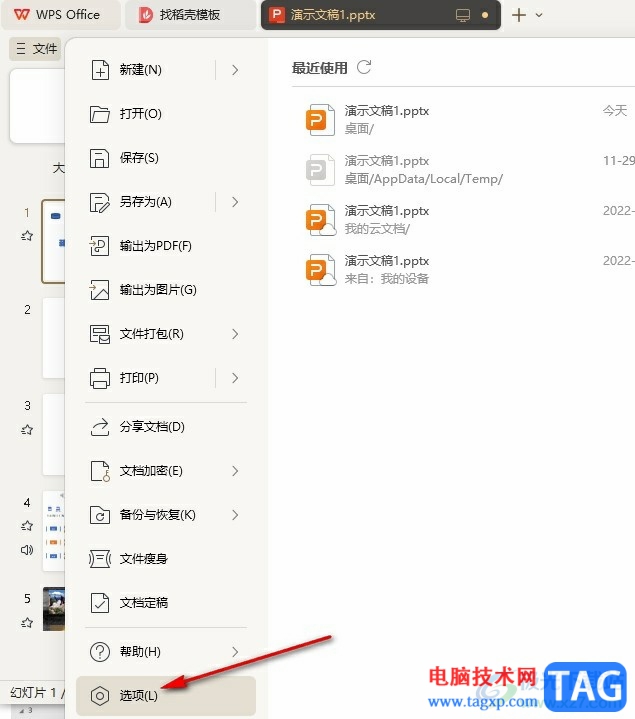
4、第四步,进入选项页面之后,我们在视图页面中找到“幻灯片放映”设置
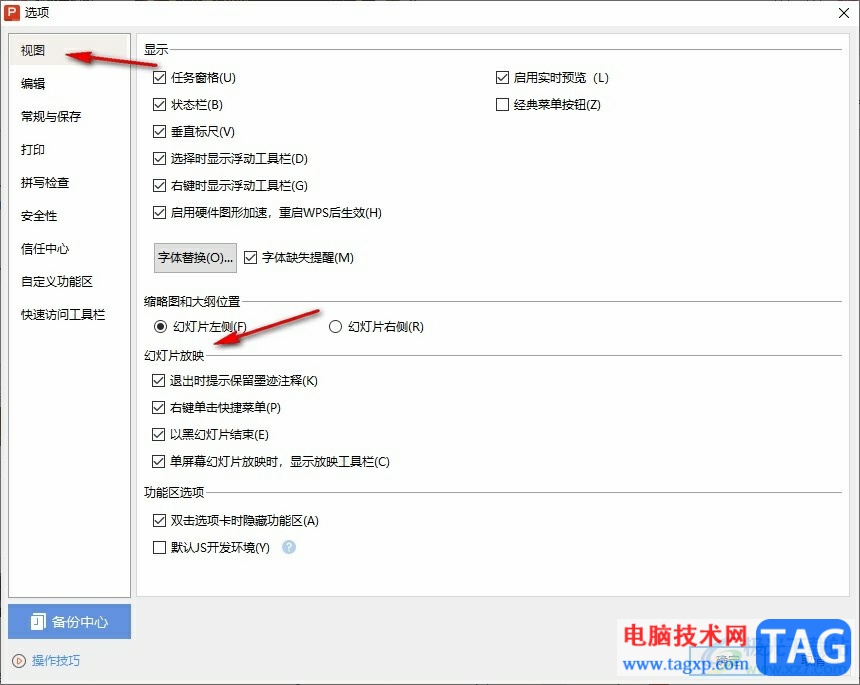
5、第五步,最后我们在“幻灯片放映”的菜单列表中取消勾选“以黑幻灯片结束”选项,再点击确定选项即可
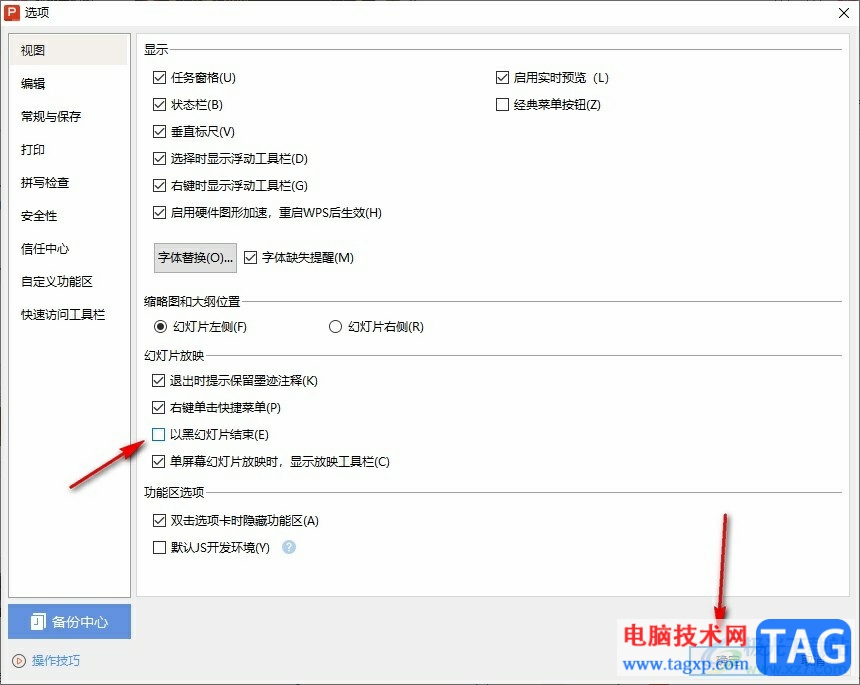
以上就是小编整理总结出的关于WPS PPT取消以黑屏结束放映的方法,我们在WPS的幻灯片编辑页面中打开“文件”,再打开选项,接着在选项的视图页面中,我们取消勾选“以黑幻灯片结束”选项,最后点击确定选项即可,感兴趣的小伙伴快去试试吧。
 索泰显卡好吗
索泰显卡好吗
许多用户对于索泰不是很了解,因此一直犹豫不知道该不该下手......
 Switch女神异闻录5对决幽灵先锋金手指代码
Switch女神异闻录5对决幽灵先锋金手指代码
本金手指只支持switch版本的女神异闻录5对决幽灵先锋使用,本金......
 优麒麟系统详细日常使用相关介绍
优麒麟系统详细日常使用相关介绍
很多的用户在安装系统的时候会选择优麒麟这款人气系统,当然......
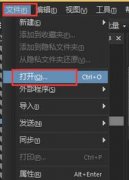 acdsee怎么用-acdsee改变照片背景颜色的具体
acdsee怎么用-acdsee改变照片背景颜色的具体
大伙想知道使用acdsee改变照片背景颜色的相关操作吗?下面就是......
 USB接口失效解决方案:怎样修复电脑USB接
USB接口失效解决方案:怎样修复电脑USB接
电脑USB接口失效的问题常常令人头疼。无论是在工作、学习还是......

wps软件是许多用户很喜欢使用的一款办公软件,为用户带来的好处是毋庸置疑的,因为在wps软件中有着强大的功能,这些功能有着热门办公软件的支持,能够帮助用户简单轻松的完成文件的编辑...
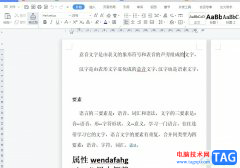
作为一款功能强大的办公软件,wps软件能够有效提升用户的办事效率,为用户提供了不少的好处和体验,所以wps软件吸引了不少的用户前来下载使用,当用户在wps软件中编辑文档文件时,会发现...
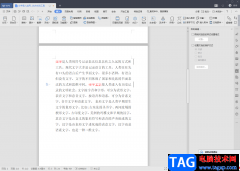
很多小伙伴喜欢使用WPS办公软件来编辑一些工作资料或者学习资料等,在使用WPS进行编辑的过程中一般都会使用到Word文档进行编辑,在WPS中的编辑的文字文档就是我们经常所说的Word文档,当我...

WPS对于大家来说,是非常重要的一款编辑软件,这款软件在我们的日常工作和生活中是十分有意义的,一些小伙伴在制作报告数据的时候,会需要将数据制作成折线图显示出来,这样可以让自己...

对于WPSPDF文档编辑工具相信很多小伙伴都是不陌生的,有了WPSPDF文档编辑工具,帮助了我们很多编辑需求,我们可以通过WPSPDF进行页面的裁减操作、添加空白页面以及导入自己想要的各种文件等...

在WPS中新建幻灯片是非常常见的一个操作,因为有时候由于工作的原因或者其他方面的原因,需要通过WPSPPT制作好看的图片或者编辑材料等,那么就离不开WPS办公软件了,在使用WPSPPT编辑文档的...
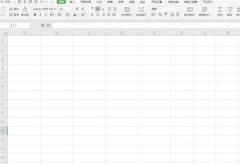
Wps表格中怎么快速修改网格线颜色的呢?相信不少玩家对此也都是非常关心的呢!那么想了解的小伙伴们接下来就让我们一起来看一下吧!...

首先我们需要在WPS中进行编辑很多类型的文字,一般正常在文档中打字的话,文字都是正常来显示的,但是其中我们也会将一些文字进行倾斜设置,那么怎么进行设置呢,其实想要将文字进行倾...

wps软件是一款很不错的办公软件,是用户办公的好搭档,因此wps软件收获了不少的有群体,众所周知在wps软件中用户可以编辑各种各样的文件类型,例如用户可以编辑word文档、excel表格或是pp...

wps软件是大部分用户电脑上的必备办公软件了,在这款办公软件中用户可以编辑文档、表格或是各种求职简历等,当用户在wps软件中编辑文档文件时,可以发现软件中的功能是很丰富的,给自己...

wps软件给用户带来了许多的好处,是用户在电脑上的装机必备,当用户在使用这款办公软件时,可以体验到其中强大功能带来了的便利,能够为用户卡解决许多的编辑问题,因此wps软件拥有着大...
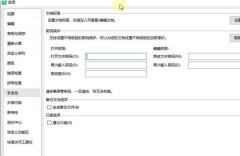
近日有一些小伙伴咨询小编关于WPS表格如何设置安全密码呢?下面就为大家带来了在WPS设置密码的方法,有需要的小伙伴可以来了解了解哦。...
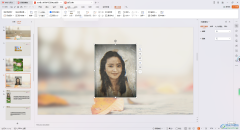
相信大家在平常的工作中,经常都会遇到需要将一些资料或者是工作内容进行整理成PPT文件的样式进行保存在电脑中,而其中有部分小伙伴在制作的过程中,偶尔会遇到一些相关的问题,比如想...
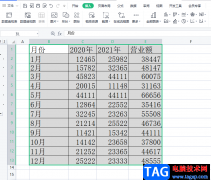
在wps软件中有着丰富且强大的功能,并且这些功能结合了其它热门办公软件中强大的功能,因此用户可以在wps软件中编辑各种各样的文件,当用户在wps软件中编辑表格文件时,会在单元格中设置...

WPSWord文档是很多小伙伴在进行办公时的必备软件,在其中我们可以轻松地实现对文本内容的专业化编辑处理。如果有需要,我们还可以将WPSWord文档中的表格转换为文本,那小伙伴们知道具体该...